Wenn Sie sicherstellen möchten, dass Sie Passwörter für wichtige Websites nicht vergessen, verwenden Sie möglicherweise eher einen Passwort-Manager. Sie werden Ihre Passwörter besser schützen. Wenn Sie jedoch Passwörter für die weniger wichtigen Websites speichern möchten, könnten Sie versucht sein, sie in Ihrem Browser zu speichern.
Aber nach einer Weile können sich diese Passwörter ansammeln. Dann ist es an der Zeit, sich Ihre gespeicherten Passwörter anzusehen, um zu sehen, welche weg müssen. Sie werden auch sehen, wie Sie verhindern können, dass der Brave-Browser Sie fragt, ob Sie die kürzlich eingegebenen Anmeldeinformationen speichern möchten. Wenn Sie jemals Ihre Meinung ändern, können Sie sie jederzeit ändern.
So finden Sie gespeicherte Passwörter auf Brave
Sie haben so viele Passwörter in Ihrem Browser gespeichert, dass Sie vielleicht sogar ein wenig Angst haben, zu sehen, wie viele es sind. Sie gehen nirgendwohin, also ist es am besten, sie nacheinander zu löschen, wenn das hilft. Sobald der Browser geöffnet ist, klicken Sie oben rechts auf das dreizeilige Menü und gehen Sie zu Einstellungen.
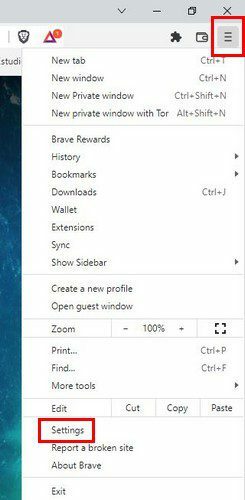
Sobald Sie sich in den Einstellungen befinden, klicken Sie links auf die Option zum automatischen Ausfüllen. Wenn die Option ausgewählt ist, sollte die Option Passwort auf der rechten Seite erscheinen.
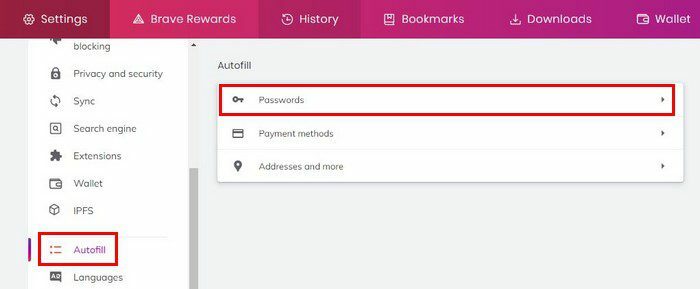
Wenn Sie auf die Option Passwort klicken, sollten Sie eine Liste aller Passwörter sehen, die der Browser gespeichert hat. Oben sehen Sie die Option zum Deaktivieren der Option, damit Brave Sie nicht mehr zum Speichern Ihrer Anmeldeinformationen auffordert.
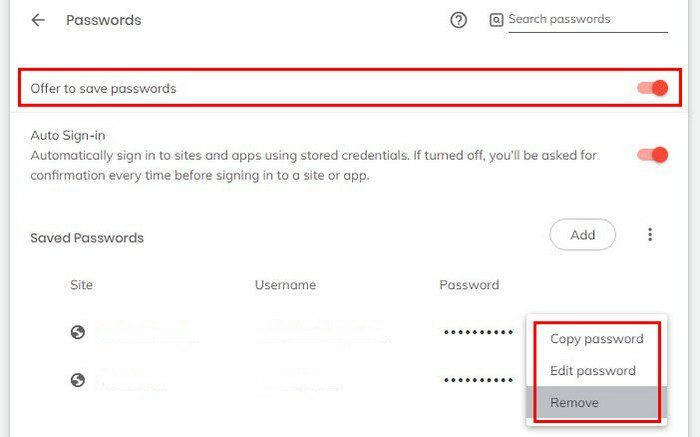
Wenn Sie ein Passwort hinzufügen möchten, klicken Sie auf die Schaltfläche Hinzufügen und fügen Sie die erforderlichen Informationen hinzu. Unter dem Abschnitt Gespeicherte Passwörter sehen Sie alle Passwörter, die Sie jemals gespeichert haben. Um ein Passwort zu kopieren, zu bearbeiten oder zu entfernen, klicken Sie rechts auf die Punkte und wählen Sie Ihre Option. Um nach einem bestimmten Passwort zu suchen, können Sie die Suchfunktion oben verwenden. Geben Sie den Namen der Website ein, und unter Gespeicherte Passwörter wird nur das angezeigt, nach dem Sie suchen.
Abschluss
Die Organisation Ihrer Passwörter auf Brave ist schnell und einfach. Mit ein paar Klicks hier und da können Sie auf alle von Ihnen gespeicherten Passwörter zugreifen und sehen, welche Sie behalten oder löschen möchten. Im selben Bereich finden Sie sogar die Option, ein Passwort hinzuzufügen, falls Sie Ihre Meinung ändern. Müssen Sie viele Passwörter löschen? Teilen Sie Ihre Gedanken in den Kommentaren unten mit und vergessen Sie nicht, den Artikel mit anderen in den sozialen Medien zu teilen.